So geben Sie Text vertikal in ein Word-Dokument ein
- silencementOriginal
- 2019-06-15 16:03:2132848Durchsuche
Nach der Eingabe von Inhalten in Word ist die Textanordnungsrichtung standardmäßig horizontal. Aus Gründen des schönen Layouts wird die Textanordnungsrichtung manchmal auf vertikal eingestellt. Der folgende Editor zeigt Ihnen, wie Sie die Schriftrichtung des Dokuments in Word auf „vertikal“ einstellen.

Methode:
Wählen Sie unten in der Dropdown-Liste von [Textrichtung] die Schaltfläche [Optionen für die Textrichtung] aus und klicken Sie darauf Klicken Sie im Popup-Feld „Textrichtung“ auf die Schaltfläche „Anwenden“ und wählen Sie „Nach dem Einfügepunkt“, um die Richtung des Textes hinter der Maus zu ändern.
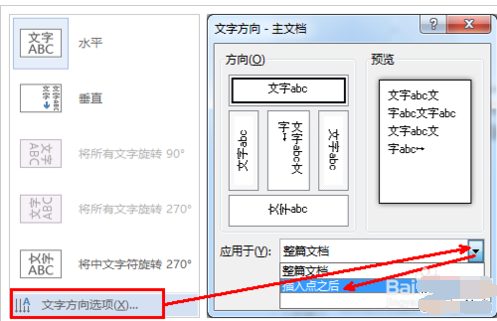
Ergebnis

Das obige ist der detaillierte Inhalt vonSo geben Sie Text vertikal in ein Word-Dokument ein. Für weitere Informationen folgen Sie bitte anderen verwandten Artikeln auf der PHP chinesischen Website!

